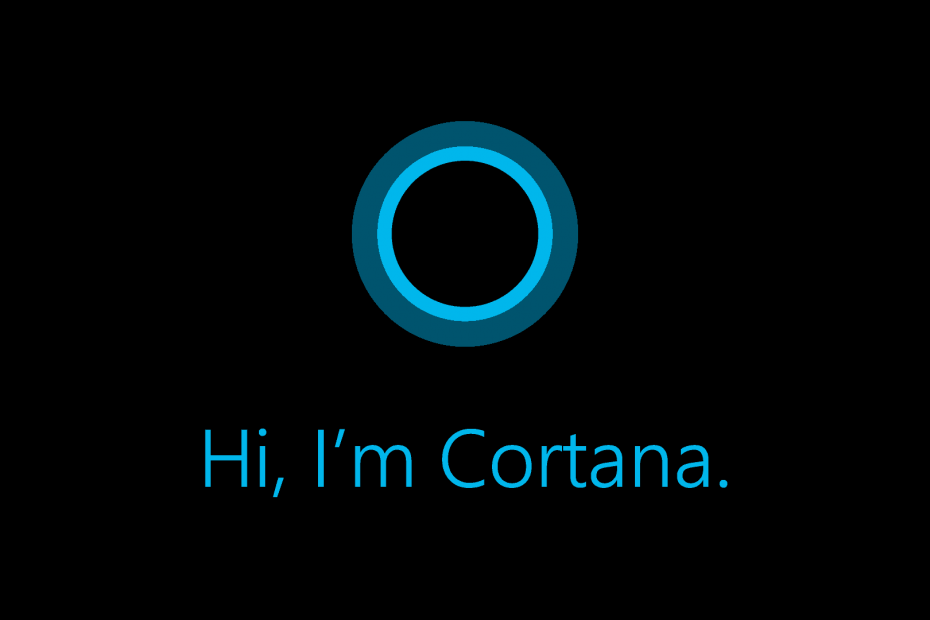Microsoft ने तीन महत्वपूर्ण संचयी अद्यतन प्रस्तुत किए (KB3176493, KB3176495, तथा KB3176492) गंभीर ठीक करने के लिए सुरक्षा कमजोरियां में वर्षगांठ अद्यतन. हालांकि इन अपडेट्स की भूमिका विंडोज 10 को और अधिक बनाने की है स्थिर और सुरक्षित, कुछ उपयोगकर्ताओं के लिए प्रभाव बिल्कुल विपरीत हैं।
कई उपयोगकर्ता शिकायत कर रहे हैं कि KB3176495 और KB890830 दोनों को तोड़ते हैं शुरुआत की सूची तथा Cortana. समस्या निवारण उपकरण के अनुसार, आवश्यक एप्लिकेशन सही तरीके से इंस्टॉल नहीं किए गए हैं।
KB3176495 और KB890830. की स्थापना के बाद Cortana और प्रारंभ मेनू काम करना बंद कर देते हैं
"कोरटाना आज के अपडेट तक ठीक काम कर रहा था जैसा कि ऊपर दिखाया गया है। समस्या पर शोध करने और कुछ सुधारों का प्रयास करने के बाद, मैंने स्टार्ट मेनू या Cortana खोलने पर समस्या निवारण कार्यक्रम चलाया। निम्नलिखित स्क्रीन कैप्चर इसके निष्कर्षों को इंगित करता है:"

फिक्स: संचयी अद्यतन स्थापित करने के बाद Cortana ने काम करना बंद कर दिया
समाधान 1 - रजिस्ट्री को ट्वीक करें

- प्रकार regedit खोज बॉक्स में > एंटर दबाएं
- के लिए जाओHKEY_CURRENT_USER\SOFTWARE\Microsoft\Windows\CurrentVersion\Search
- खुले पैसे बिंगसर्च सक्षम 0 से. तक 1.
- सुनिश्चित करें कि सभी कॉर्टाना झंडे हैं 1. पर सेट करें.
- कहो "अरे कोरटाना"।
समाधान २ - एक नया व्यवस्थापक खाता बनाएँ
अगर आपने अपने के साथ साइन इन किया है माइक्रोसॉफ्ट खाता, पहले उस खाते का लिंक निकालें:
- के लिए जाओ समायोजन > चुनें हिसाब किताब > इसके बजाय स्थानीय खाते से साइन इन करें.
- अपना Microsoft खाता पासवर्ड टाइप करें > चुनें अगला.
- एक नया खाता नाम, पासवर्ड और पासवर्ड संकेत चुनें > चुनें खत्म हो > साइन आउट करें।
नया व्यवस्थापक खाता बनाएँ:
- सेटिंग पर जाएं > चुनें हिसाब किताब > परिवार और अन्य लोग
- के अंतर्गत अन्य लोग > चुनें इस पीसी में किसी और को जोड़ें.
- उपयोगकर्ता के लिए एक नाम और पासवर्ड प्रदान करें > चुनें अगला > समाप्त करें।
- के पास वापस जाओ परिवार और अन्य लोग > आपके द्वारा बनाया गया खाता चुनें > खाता प्रकार बदलें।
- के अंतर्गत खाता प्रकार > व्यवस्थापक> ठीक चुनें।
- अपने नए खाते में साइन इन करें। देखें कि क्या आप कॉर्टाना या स्टार्ट मेन्यू खोल सकते हैं।
समाधान 3 - अपना कंप्यूटर रीसेट करें
सबसे अच्छा समाधान यह होगा कि आप अपने कंप्यूटर को रीसेट करें एक पुनर्स्थापना बिंदु से.
- के लिए जाओ कंट्रोल पैनल > कंट्रोल पैनल के लिये स्वास्थ्य लाभ.
- चुनते हैं स्वास्थ्य लाभ > खुला सिस्टम पुनर्स्थापित करें > अगला.
- पुनर्स्थापना बिंदु चुनें > चुनें अगला > खत्म हो.
संबंधित कहानियां जिन्हें आपको देखना चाहिए:
- फिक्स: विंडोज 10 एनिवर्सरी अपडेट इंस्टॉल होने के बाद ऐप्स क्रैश हो जाते हैं
- फिक्स: एनिवर्सरी अपडेट के बाद विंडोज 10 नींद से नहीं उठेगा
- राउंडअप: एनिवर्सरी अपडेट में सबसे आम एज समस्याएं
![Windows 10 में Cortana भाषा पैक स्थापित करें [चरण-दर-चरण मार्गदर्शिका]](/f/5fe9196f855b23a8afff3044bb874ad2.jpg?width=300&height=460)